| 🍺三维数字地球系列相关文章如下🍺: | |
|---|---|
| 1 | 【小沐学GIS】基于C++绘制三维数字地球Earth(OpenGL、glfw、glut)第一期 |
| 2 | 【小沐学GIS】基于C++绘制三维数字地球Earth(OpenGL、glfw、glut)第二期 |
| 3 | 【小沐学GIS】基于C++绘制太阳系SolarSystem(OpenGL、glfw、glut) |
| 4 | 【小沐学GIS】基于OpenSceneGraph(OSG)绘制三维数字地球Earth |
| 5 | 【小沐学GIS】基于C#绘制三维数字地球Earth(OpenGL) |
| 6 | 【小沐学GIS】基于Python绘制三维数字地球Earth(OpenGL) |
| 7 | 【小沐学GIS】基于Android绘制三维数字地球Earth(OpenGL) |
| 8 | 【小沐学GIS】基于WebGL绘制三维数字地球Earth(OpenGL) |
文章目录
- 1、简介
- 1.1 WebGL简介
- 1.2 WebGL入门示例
- 1.2.1 初始场景
- 1.2.2 绘制点
- 1.2.3 绘制单色三角形
- 1.2.4 绘制彩色三角形
- 2、开源代码
- 2.1 cambecc/earth(3d全球气象地球)
- 2.2 mapbox/webgl-wind(2d风场地球)
- 2.3 github(3dgithub地球)
- 2.4 cesium.js
- 13、测试代码
- 13.1 WebGL
- 13.2 WebGL / three.js
- 13.3 WebGL / Babylon.js
- 结语
1、简介
1.1 WebGL简介
WebGL(全写Web Graphics Library)是一种3D绘图协议,这种绘图技术标准允许把JavaScript和OpenGL ES 2.0结合在一起,通过增加OpenGL ES 2.0的一个JavaScript绑定,WebGL可以为HTML5 Canvas提供硬件3D加速渲染,这样Web开发人员就可以借助系统显卡来在浏览器里更流畅地展示3D场景和模型了,还能创建复杂的导航和 数据视觉化 。
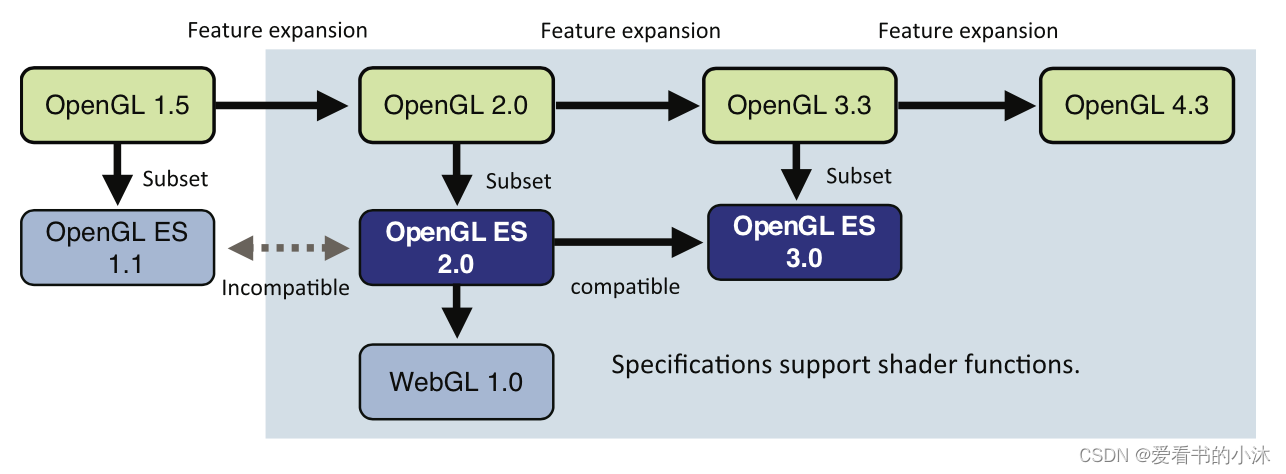
OpenGL ES则是从OpenGL中移除了许多陈旧无用的特性之后的一个轻量级的OpenGL框架,在保持轻量级的同时,OpenGL ES仍然具有足够的能力来渲染出精美的三维图形。
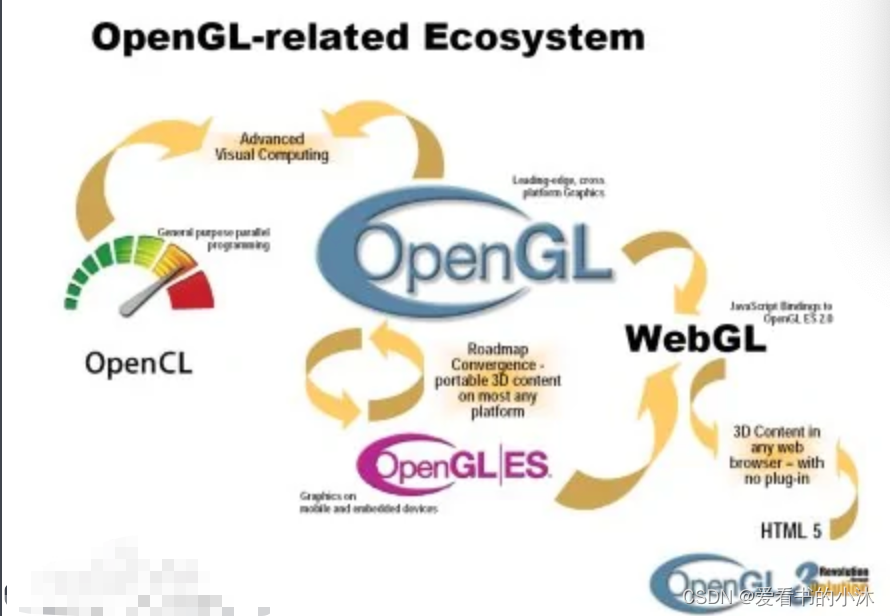
相对于传统网页,支持WebGL的浏览器底层接入了OpenGL/OpenGL ES标准,WebGL通过实现标准支持着色器语言编程语言GLSL ES,在我们实际开发过程中,GLSL ES通常是以字符串的形式存在JavaScript中,我们可以通过JavaScript修改GLSL ES字符串来改变着色器程序。
1.2 WebGL入门示例
- WebGL绘图流程如下
第 1 步 - 准备画布并获取 WebGL 渲染上下文,我们获取当前的 HTML canvas 对象并获取其 WebGL 渲染上下文。
第 2 步 - 定义几何并将其存储在缓冲区对象中,我们定义几何的属性,如顶点、索引、颜色等,并将它们存储在 JavaScript 数组中。然后,我们创建一个或多个缓冲区对象并将包含数据的数组传递给相应的缓冲区对象。在示例中,我们将三角形的顶点存储在 JavaScript 数组中,并将该数组传递给顶点缓冲区对象。
第 3 步 - 创建和编译着色器程序,我们编写顶点着色器和片段着色器程序,编译它们,并通过链接这两个程序来创建组合程序。
第 4 步 - 将着色器程序与缓冲区对象相关联,我们关联缓冲区对象和组合着色器程序。
第 5 步 - 绘制所需对象(三角形),此步骤包括清除颜色、清除缓冲区位、启用深度测试、设置视口等操作。最后,您需要使用方法之一绘制所需的图元 - drawArrays()或drawElements()。
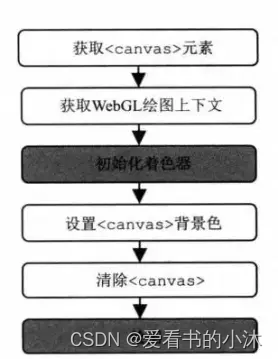
- WebGL着色器执行过程
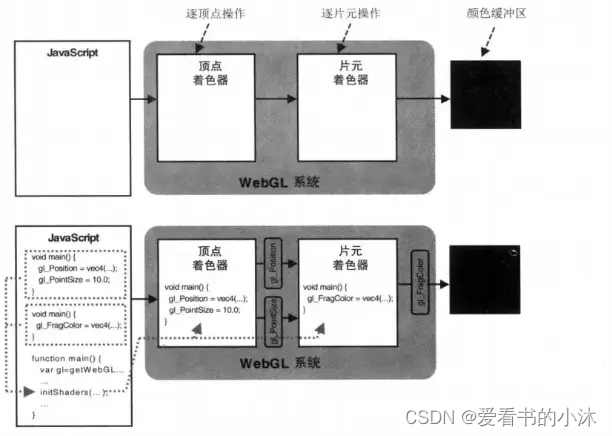
1.2.1 初始场景
<canvas id="canvas"></canvas>
<script>const canvas=document.getElementById('canvas');canvas.width=window.innerWidth;canvas.height=window.innerHeight;const gl=canvas.getContext('webgl');gl.clearColor(0.5,0.5,0.5,1);gl.clear(gl.COLOR_BUFFER_BIT);
</script>
- 测试如下:
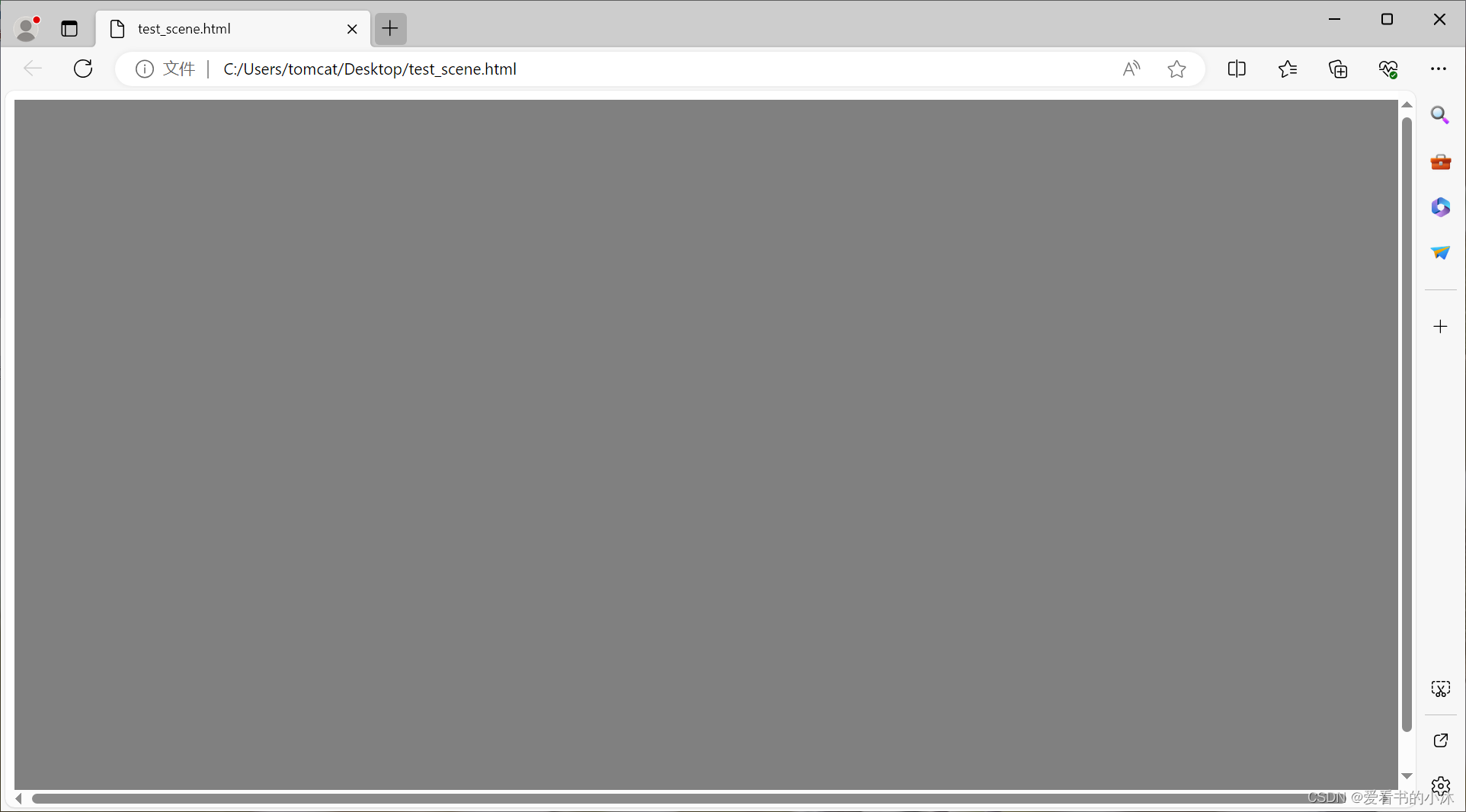
1.2.2 绘制点
<canvas id="canvas"></canvas>
<!-- 顶点着色器 -->
<script id="vertexShader" type="x-shader/x-vertex">void main() {gl_Position = vec4(0.0, 0.0, 0.0, 1.0);gl_PointSize = 100.0;}
</script>
<!-- 片元着色器 -->
<script id="fragmentShader" type="x-shader/x-fragment">void main() {gl_FragColor = vec4(1.0, 1.0, 0.0, 1.0);}
</script>
<script>// canvas 画布const canvas = document.getElementById('canvas');canvas.width=window.innerWidth;canvas.height=window.innerHeight;// webgl画笔const gl = canvas.getContext('webgl');// 顶点着色器const vsSource = document.getElementById('vertexShader').innerText;// 片元着色器const fsSource = document.getElementById('fragmentShader').innerText;// 初始化着色器initShaders(gl, vsSource, fsSource);// 指定将要用来清理绘图区的颜色gl.clearColor(0., 0.0, 0.0, 1.0);// 清理绘图区gl.clear(gl.COLOR_BUFFER_BIT);// 绘制顶点gl.drawArrays(gl.POINTS, 0, 1);function initShaders(gl,vsSource,fsSource){//创建程序对象const program = gl.createProgram();//建立着色对象const vertexShader = loadShader(gl, gl.VERTEX_SHADER, vsSource);const fragmentShader = loadShader(gl, gl.FRAGMENT_SHADER, fsSource);//把顶点着色对象装进程序对象中gl.attachShader(program, vertexShader);//把片元着色对象装进程序对象中gl.attachShader(program, fragmentShader);//连接webgl上下文对象和程序对象gl.linkProgram(program);//启动程序对象gl.useProgram(program);//将程序对象挂到上下文对象上gl.program = program;return true;}function loadShader(gl, type, source) {//根据着色类型,建立着色器对象const shader = gl.createShader(type);//将着色器源文件传入着色器对象中gl.shaderSource(shader, source);//编译着色器对象gl.compileShader(shader);//返回着色器对象return shader;}
</script>
- 测试如下:
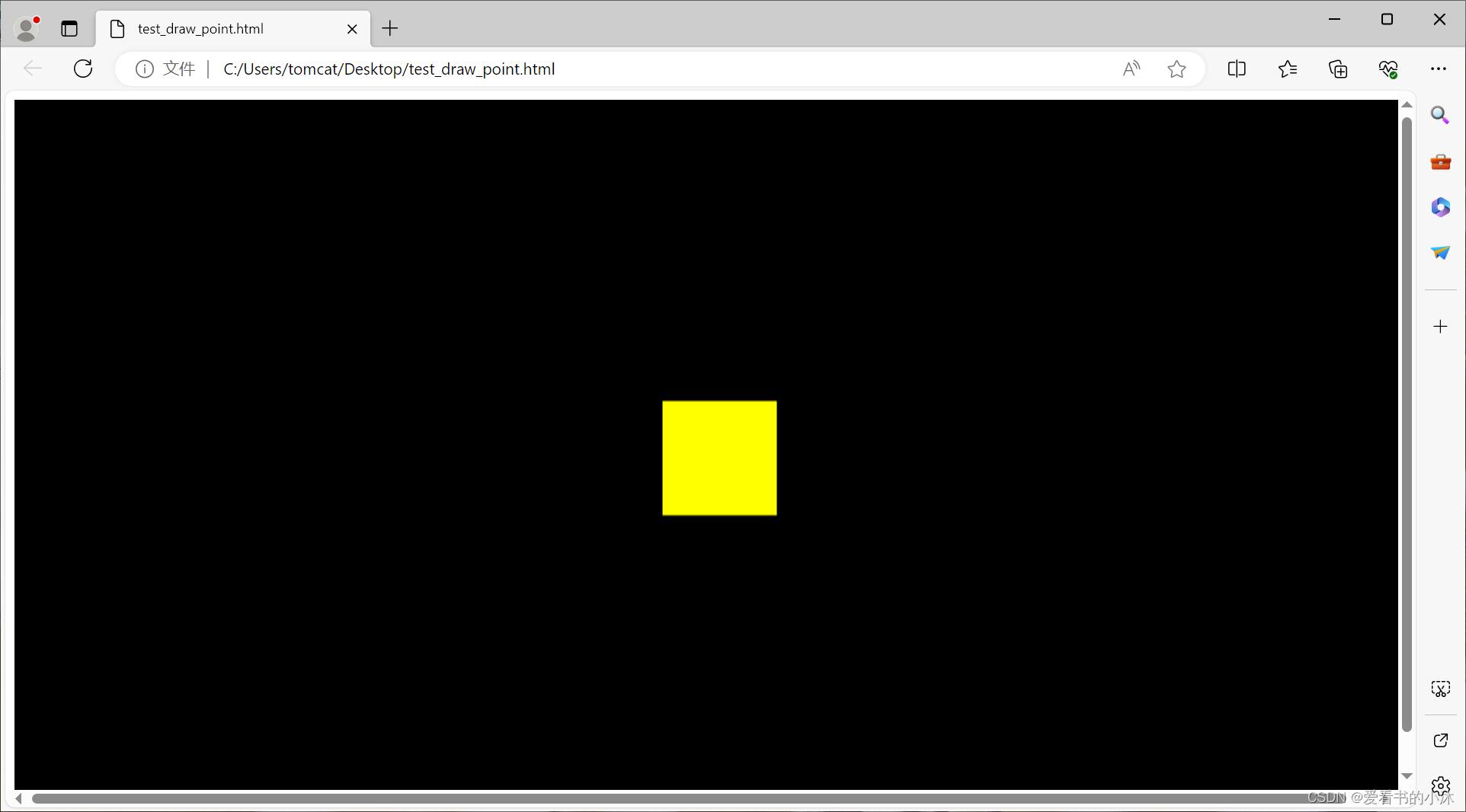
1.2.3 绘制单色三角形
<!doctype html>
<html><body><canvas width = "300" height = "300" id = "my_Canvas"></canvas><script>/* Step1: Prepare the canvas and get WebGL context */var canvas = document.getElementById('my_Canvas');var gl = canvas.getContext('experimental-webgl');/* Step2: Define the geometry and store it in buffer objects */var vertices = [-0.5, 0.5, -0.5, -0.5, 0.0, -0.5,];// Create a new buffer objectvar vertex_buffer = gl.createBuffer();// Bind an empty array buffer to itgl.bindBuffer(gl.ARRAY_BUFFER, vertex_buffer);// Pass the vertices data to the buffergl.bufferData(gl.ARRAY_BUFFER, new Float32Array(vertices), gl.STATIC_DRAW);// Unbind the buffergl.bindBuffer(gl.ARRAY_BUFFER, null);/* Step3: Create and compile Shader programs */// Vertex shader source codevar vertCode ='attribute vec2 coordinates;' + 'void main(void) {' + ' gl_Position = vec4(coordinates,0.0, 1.0);' + '}';//Create a vertex shader objectvar vertShader = gl.createShader(gl.VERTEX_SHADER);//Attach vertex shader source codegl.shaderSource(vertShader, vertCode);//Compile the vertex shadergl.compileShader(vertShader);//Fragment shader source codevar fragCode = 'void main(void) {' + 'gl_FragColor = vec4(0.0, 0.0, 0.0, 0.1);' + '}';// Create fragment shader objectvar fragShader = gl.createShader(gl.FRAGMENT_SHADER);// Attach fragment shader source codegl.shaderSource(fragShader, fragCode);// Compile the fragment shadergl.compileShader(fragShader);// Create a shader program object to store combined shader programvar shaderProgram = gl.createProgram();// Attach a vertex shadergl.attachShader(shaderProgram, vertShader); // Attach a fragment shadergl.attachShader(shaderProgram, fragShader);// Link both programsgl.linkProgram(shaderProgram);// Use the combined shader program objectgl.useProgram(shaderProgram);/* Step 4: Associate the shader programs to buffer objects *///Bind vertex buffer objectgl.bindBuffer(gl.ARRAY_BUFFER, vertex_buffer);//Get the attribute locationvar coord = gl.getAttribLocation(shaderProgram, "coordinates");//point an attribute to the currently bound VBOgl.vertexAttribPointer(coord, 2, gl.FLOAT, false, 0, 0);//Enable the attributegl.enableVertexAttribArray(coord);/* Step5: Drawing the required object (triangle) */// Clear the canvasgl.clearColor(0.5, 0.5, 0.5, 0.9);// Enable the depth testgl.enable(gl.DEPTH_TEST); // Clear the color buffer bitgl.clear(gl.COLOR_BUFFER_BIT);// Set the view portgl.viewport(0,0,canvas.width,canvas.height);// Draw the trianglegl.drawArrays(gl.TRIANGLES, 0, 3);</script></body>
</html>
- 测试如下:
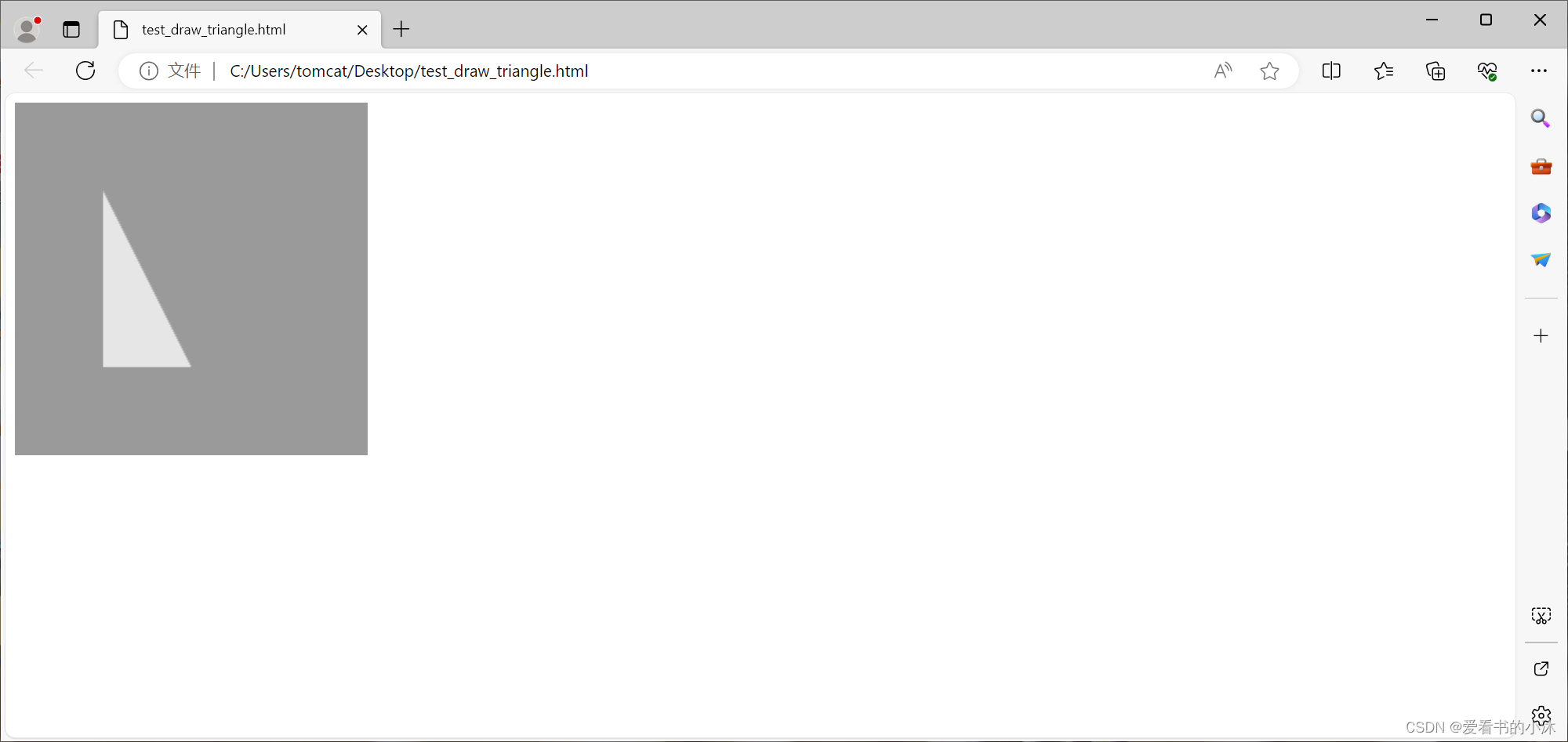
1.2.4 绘制彩色三角形
<canvas id="canvas"></canvas>
<!-- 顶点着色器 -->
<script id="vertexShader" type="x-shader/x-vertex">attribute vec4 a_position;attribute vec4 a_color;varying vec4 vColor;void main(){gl_Position = a_position;vColor = a_color;}
</script>
<!-- 片元着色器 -->
<script id="fragmentShader" type="x-shader/x-fragment">precision mediump float;varying vec4 vColor;void main() {gl_FragColor = vColor;}
</script>
<script>// canvas 画布const canvas = document.getElementById('canvas');canvas.width=window.innerWidth;canvas.height=window.innerHeight;// webgl画笔const gl = canvas.getContext('webgl');// 顶点着色器const vsSource = document.getElementById('vertexShader').innerText;// 片元着色器const fsSource = document.getElementById('fragmentShader').innerText;// 初始化着色器initShaders(gl, vsSource, fsSource);// 初始化场景// gl.viewport(0, 0, canvas.clientWidth, canvas.clientHeight);gl.viewport(0, 0, gl.canvas.width, gl.canvas.height);//区别在这里,用上面那行代码三角形无法显示gl.clearColor(0, 0, 0, 1);gl.clear(gl.COLOR_BUFFER_BIT);//获取的是着色器里的position变量var attLocation = gl.getAttribLocation(gl.program,'a_position');//获取顶点着色器中的color变量var attLocationColor = gl.getAttribLocation(gl.program,'a_color');var vertex_data = [0, 0,0, 0.5,0.7, 0]var vertex_color = [1.0, 0.0, 0.0, 1.0,0.0, 1.0, 0.0, 1.0,0.0, 0.0, 1.0, 1.0];var vertex_vbo = create_vbo(vertex_data);gl.bindBuffer(gl.ARRAY_BUFFER, vertex_vbo);gl.enableVertexAttribArray(attLocation);gl.vertexAttribPointer(attLocation, 2, gl.FLOAT,false,0,0);var color_vbo = create_vbo(vertex_color);gl.bindBuffer(gl.ARRAY_BUFFER,color_vbo);gl.enableVertexAttribArray(attLocationColor);gl.vertexAttribPointer(attLocationColor, 4, gl.FLOAT,false,0,0);gl.drawArrays(gl.TRIANGLES, 0, 3)function initShaders(gl,vsSource,fsSource){//创建程序对象const program = gl.createProgram();//建立着色对象const vertexShader = loadShader(gl, gl.VERTEX_SHADER, vsSource);const fragmentShader = loadShader(gl, gl.FRAGMENT_SHADER, fsSource);//把顶点着色对象装进程序对象中gl.attachShader(program, vertexShader);//把片元着色对象装进程序对象中gl.attachShader(program, fragmentShader);//连接webgl上下文对象和程序对象gl.linkProgram(program);//启动程序对象gl.useProgram(program);//将程序对象挂到上下文对象上gl.program = program;return true;}function loadShader(gl, type, source) {//根据着色类型,建立着色器对象const shader = gl.createShader(type);//将着色器源文件传入着色器对象中gl.shaderSource(shader, source);//编译着色器对象gl.compileShader(shader);//返回着色器对象return shader;}function create_vbo(data){// 生成缓存对象var vbo = gl.createBuffer();// 绑定缓存gl.bindBuffer(gl.ARRAY_BUFFER, vbo);// 向缓存中写入数据;gl.STATIC_DRAW这个常量,定义了这个缓存中内容的更新频率gl.bufferData(gl.ARRAY_BUFFER, new Float32Array(data), gl.STATIC_DRAW);// 将绑定的缓存设为无效;这是为了防止WebGL中的缓存一致保留,而出现和预想不一致的情况gl.bindBuffer(gl.ARRAY_BUFFER, null);// 返回生成的VBOreturn vbo;}
</script>
- 测试如下:
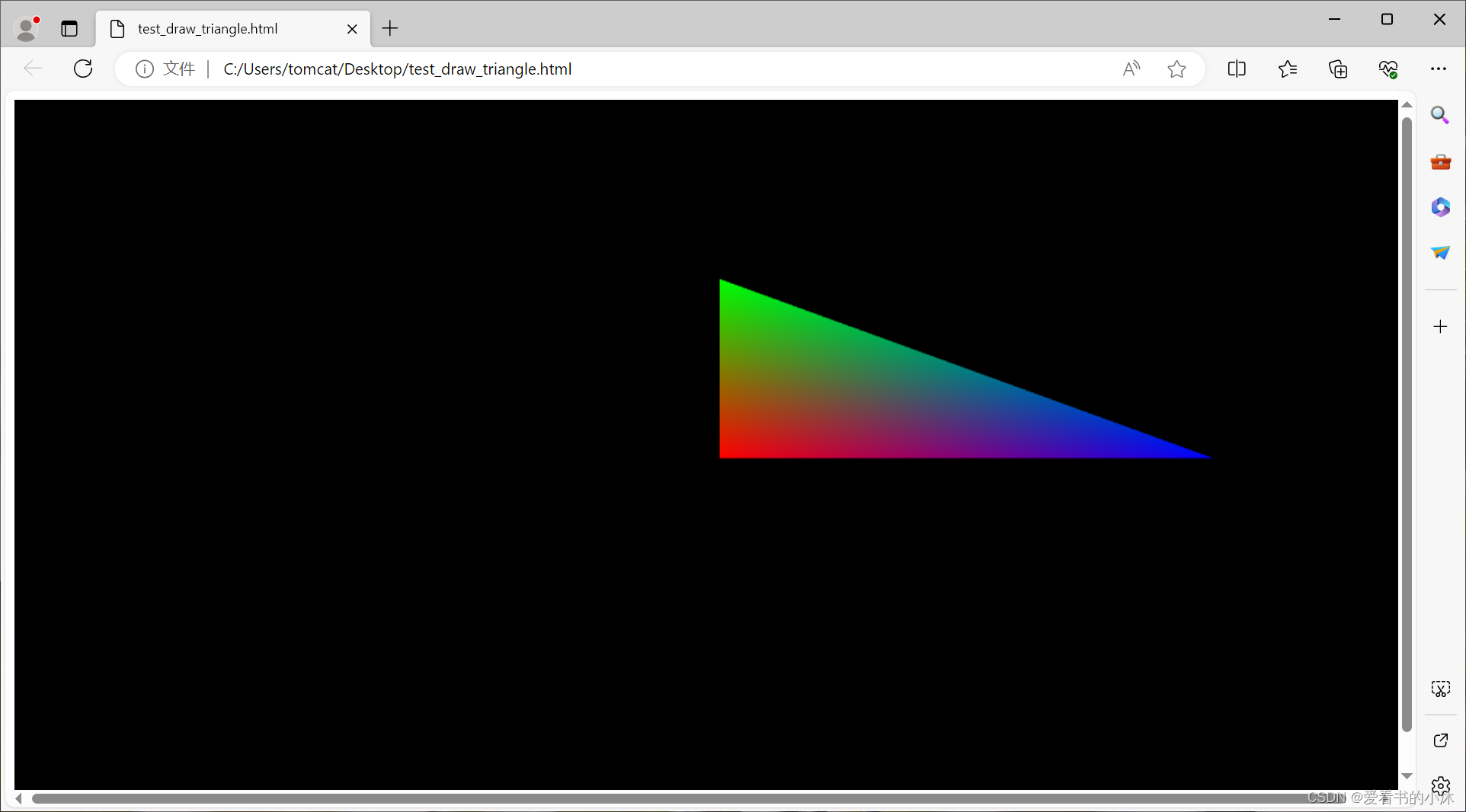
2、开源代码
2.1 cambecc/earth(3d全球气象地球)
https://github.com/cambecc/earth
一个全球天气状况可视化项目。
- 依赖安装,需提前安装 Node.js 和 npm。
- 使用git下载项目并安装npm依赖包。
git clone https://github.com/cambecc/earth
cd earth
npm install
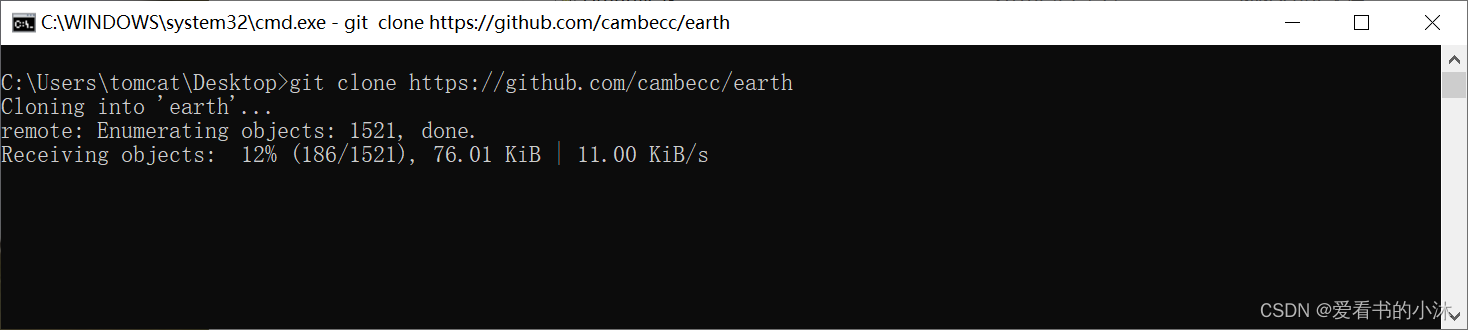
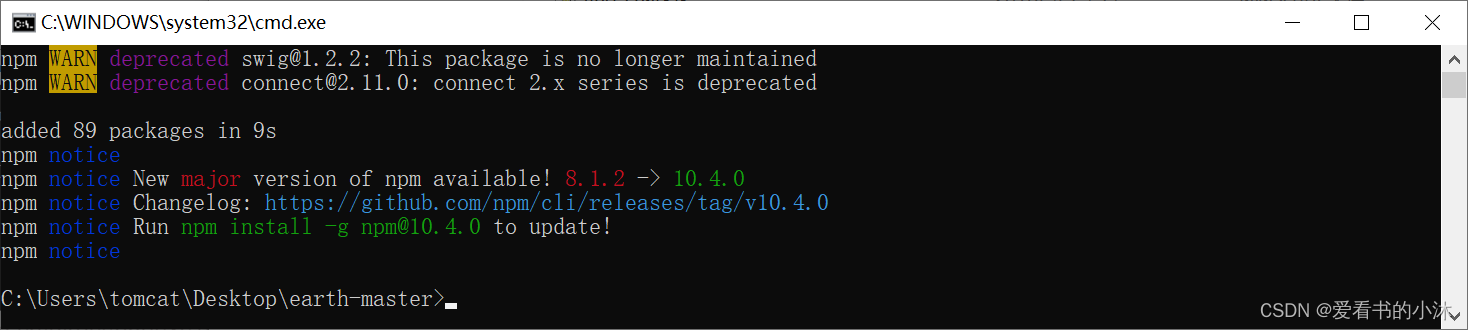
- 启动服务器
node dev-server.js 8080
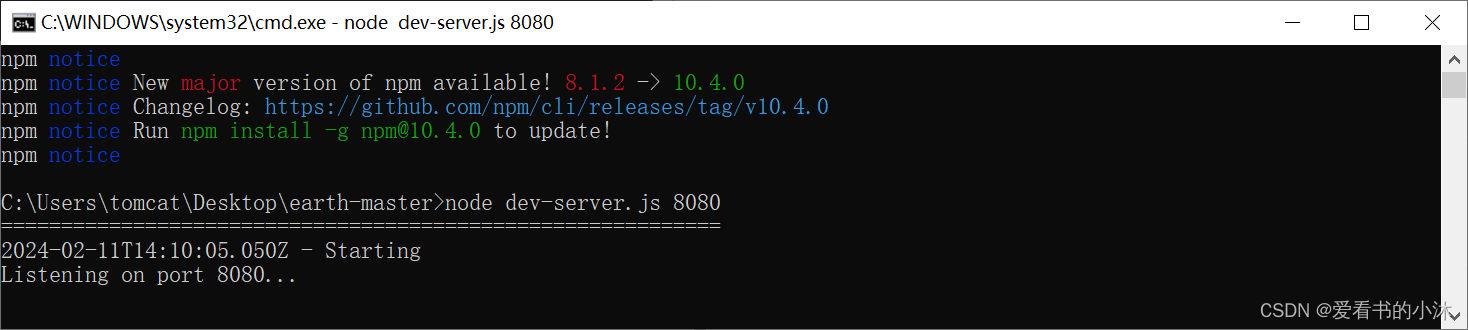
- 浏览器服务器访问地址
http://127.0.0.1:8080
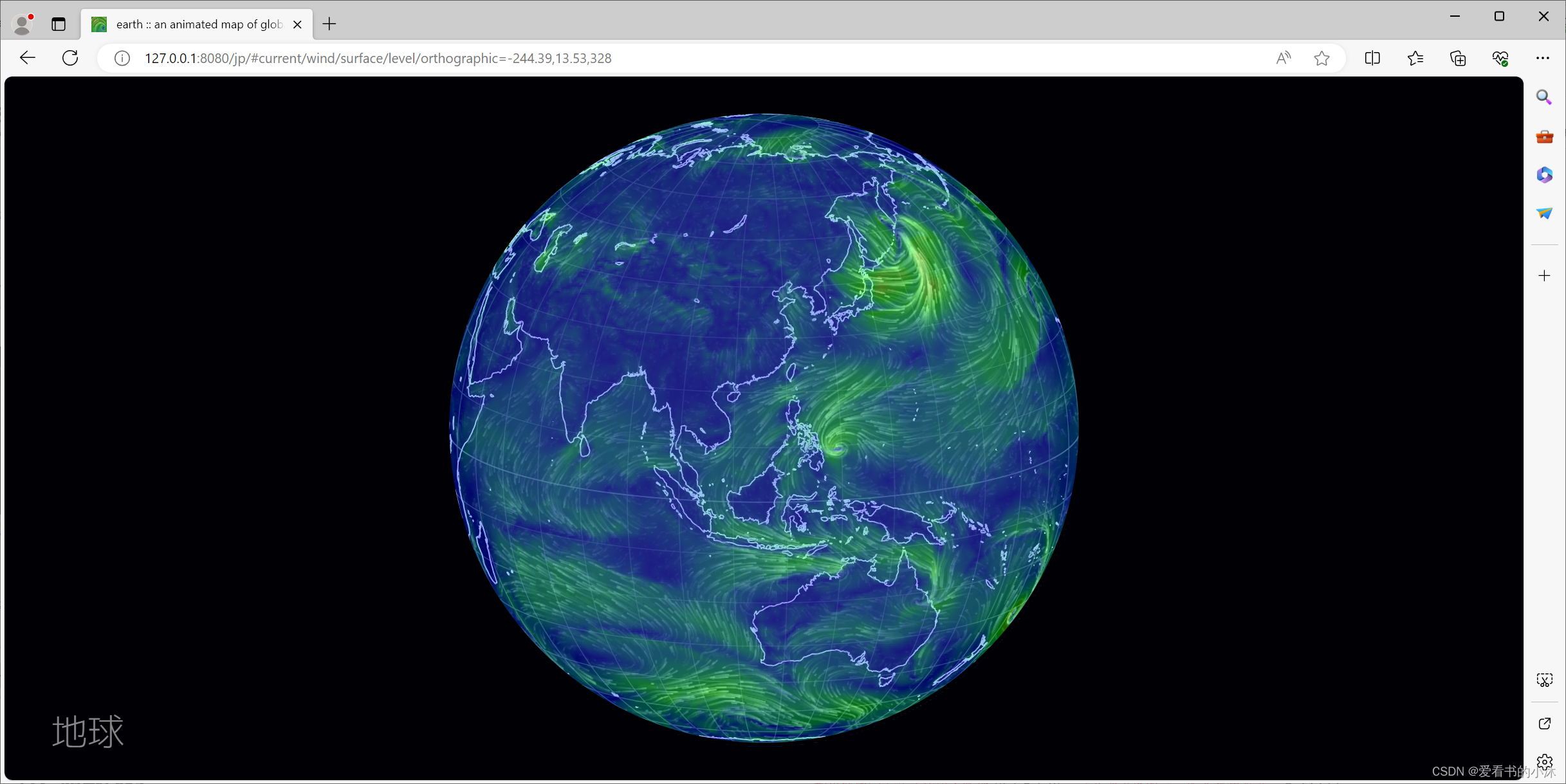
2.2 mapbox/webgl-wind(2d风场地球)
https://github.com/mapbox/webgl-wind
WebGL 驱动的风力发电可视化。 能够以 60fps 的速度渲染多达 100 万个风粒子。
- 执行如下脚本:
npm install
npm run build
npm start
# open http://127.0.0.1:1337/demo/
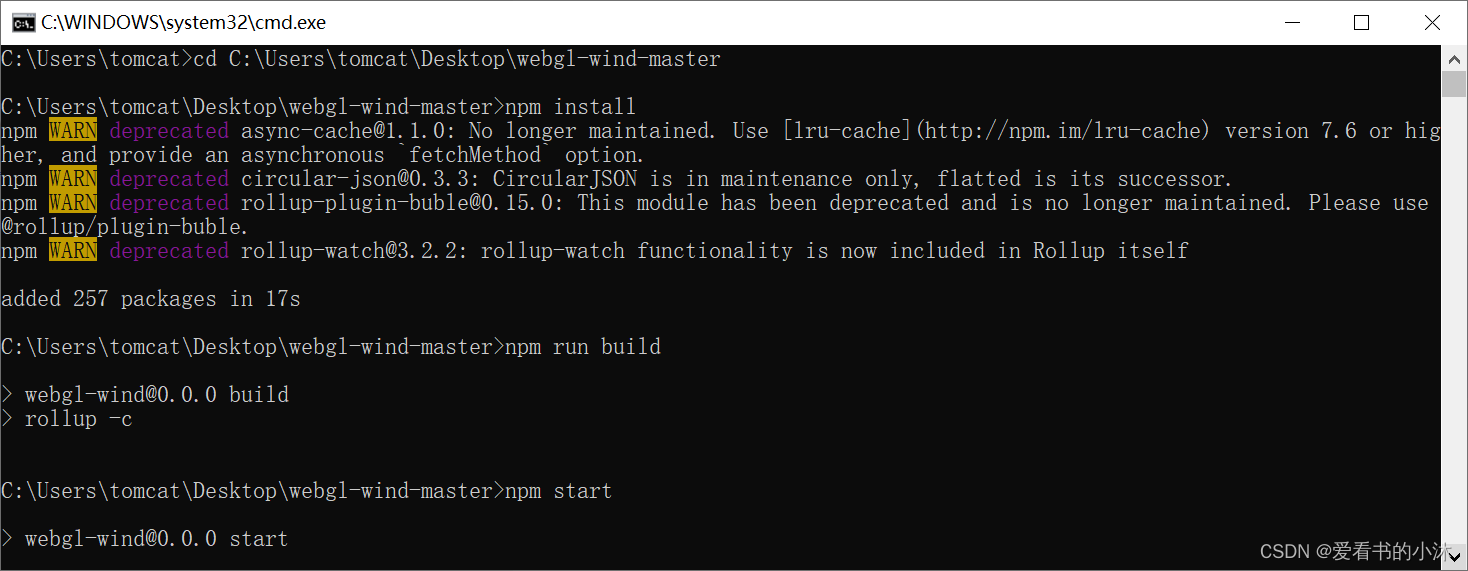
- 浏览器访问如下:
http://127.0.0.1:1337/demo/
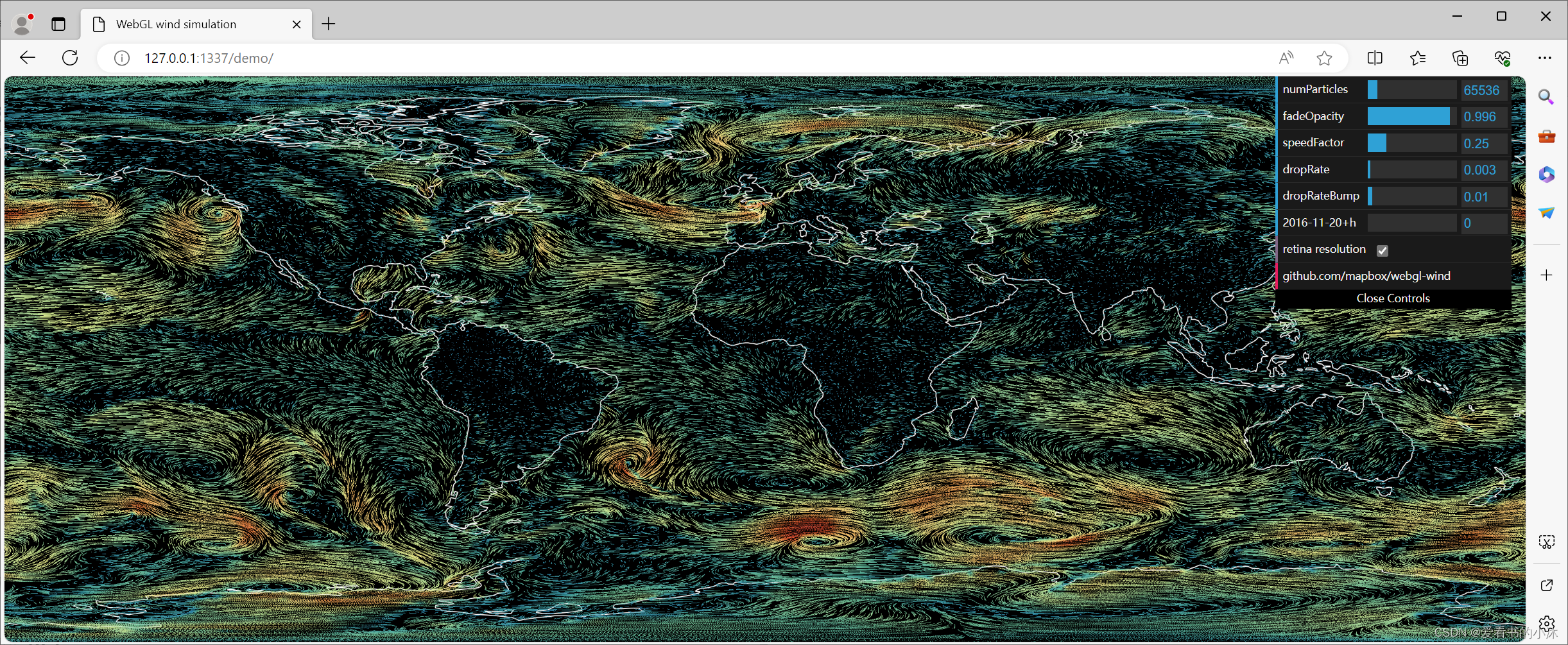
2.3 github(3dgithub地球)
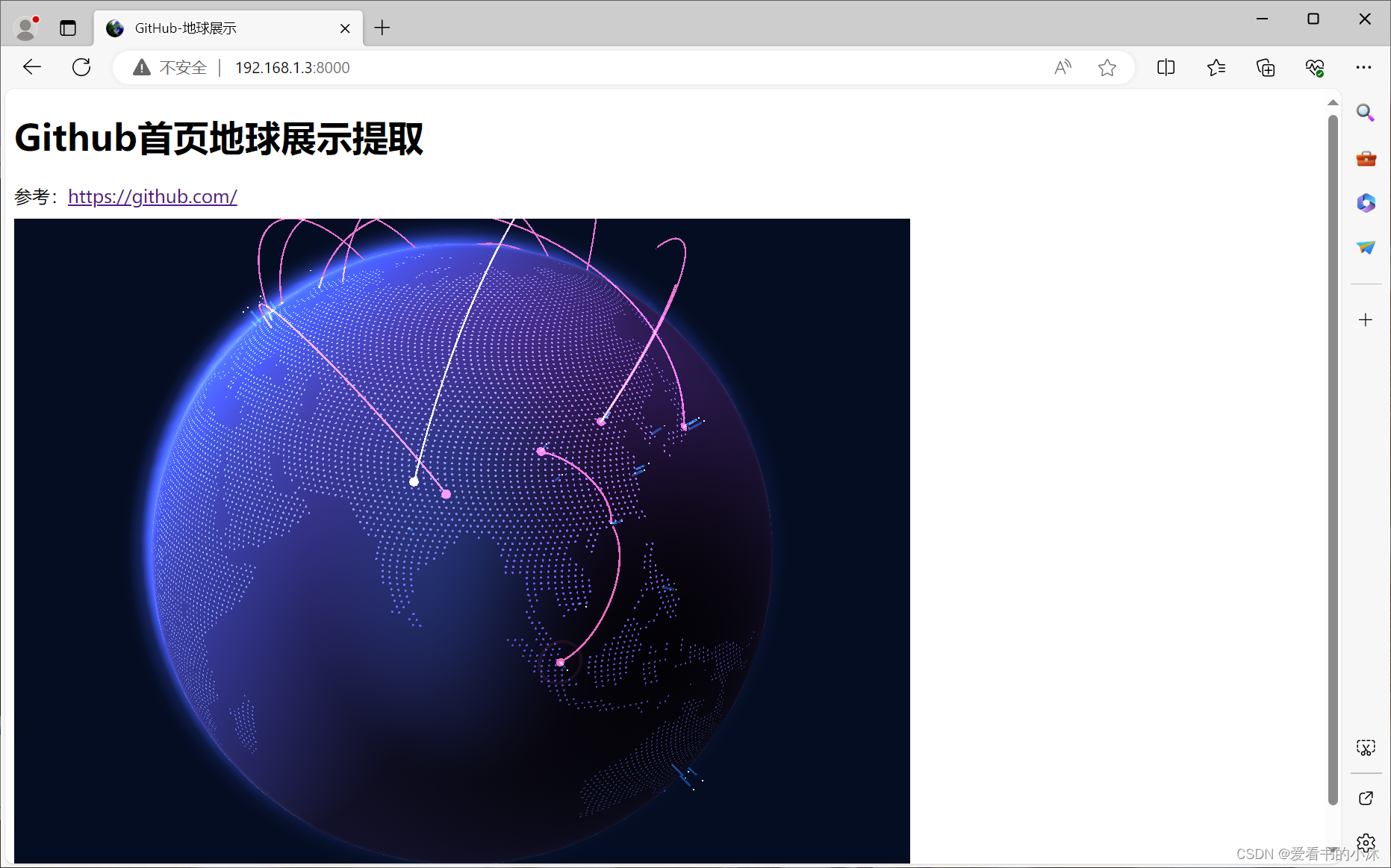
2.4 cesium.js
【小沐学GIS】基于Cesium实现三维数字地球Earth(CesiumJS入门安装)
13、测试代码
13.1 WebGL
基于WebGL基础代码实现地球绘制效果。
- 地球测试代码的运行效果如下:
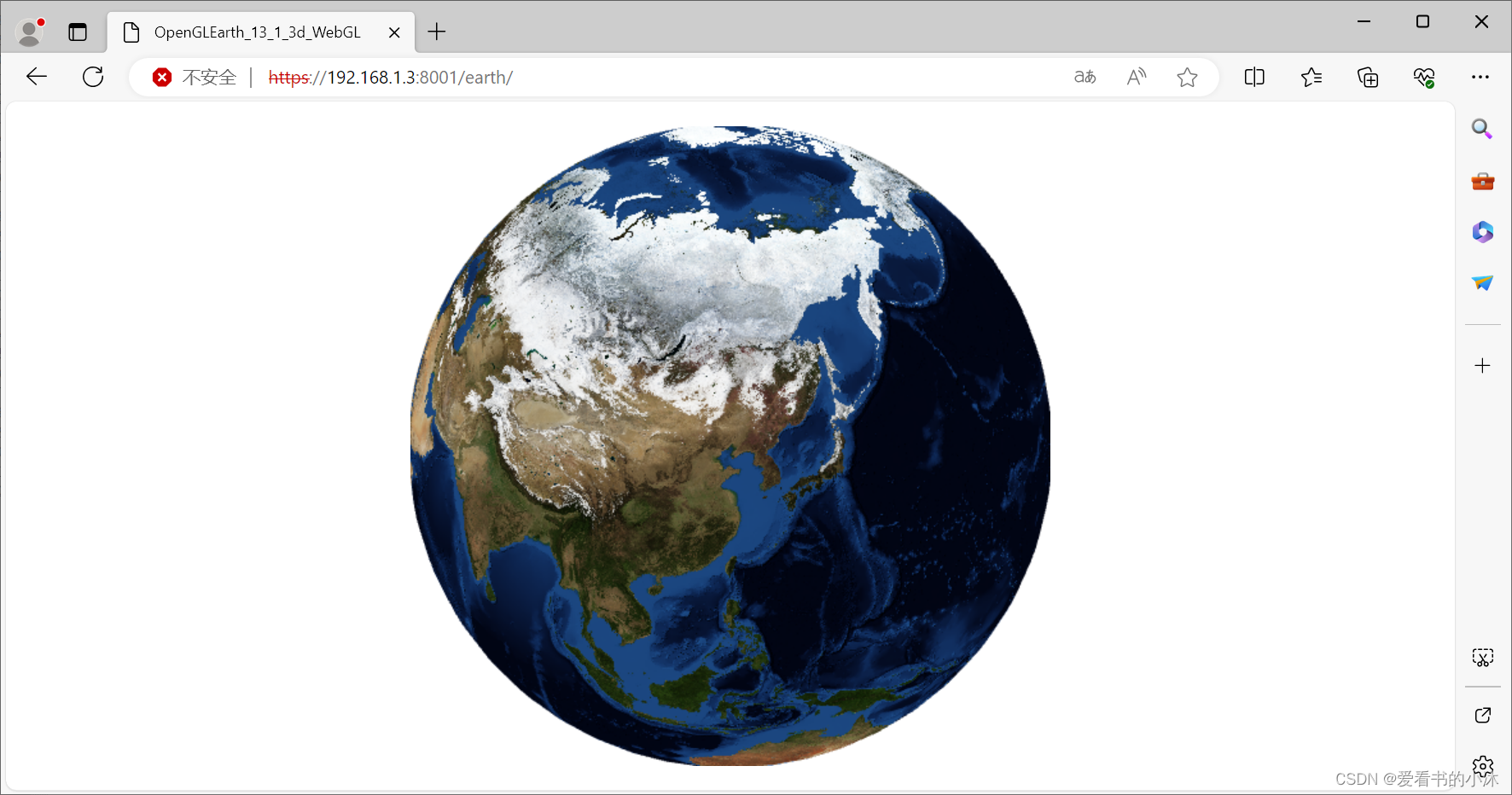
13.2 WebGL / three.js
https://threejs.org/
three.js是在Web端创建3D程序的图形引擎,WebGL是一个只能画点、线、三角形的底层图形系统,直接使用WebGL开发应用往往需要写大量的代码,three.js对其进行了封装大大简化了Web 3D应用的开发。
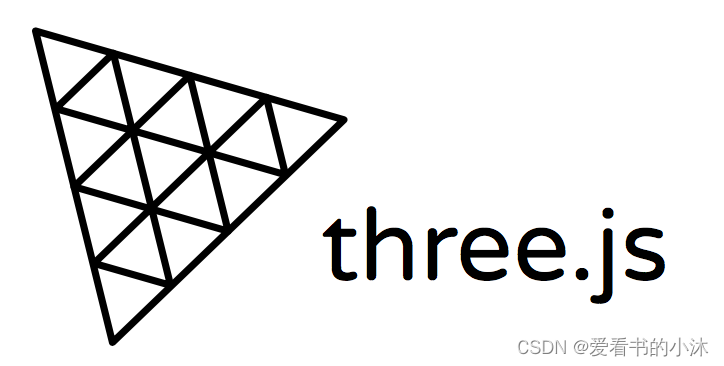
- 地球测试代码的运行效果如下:
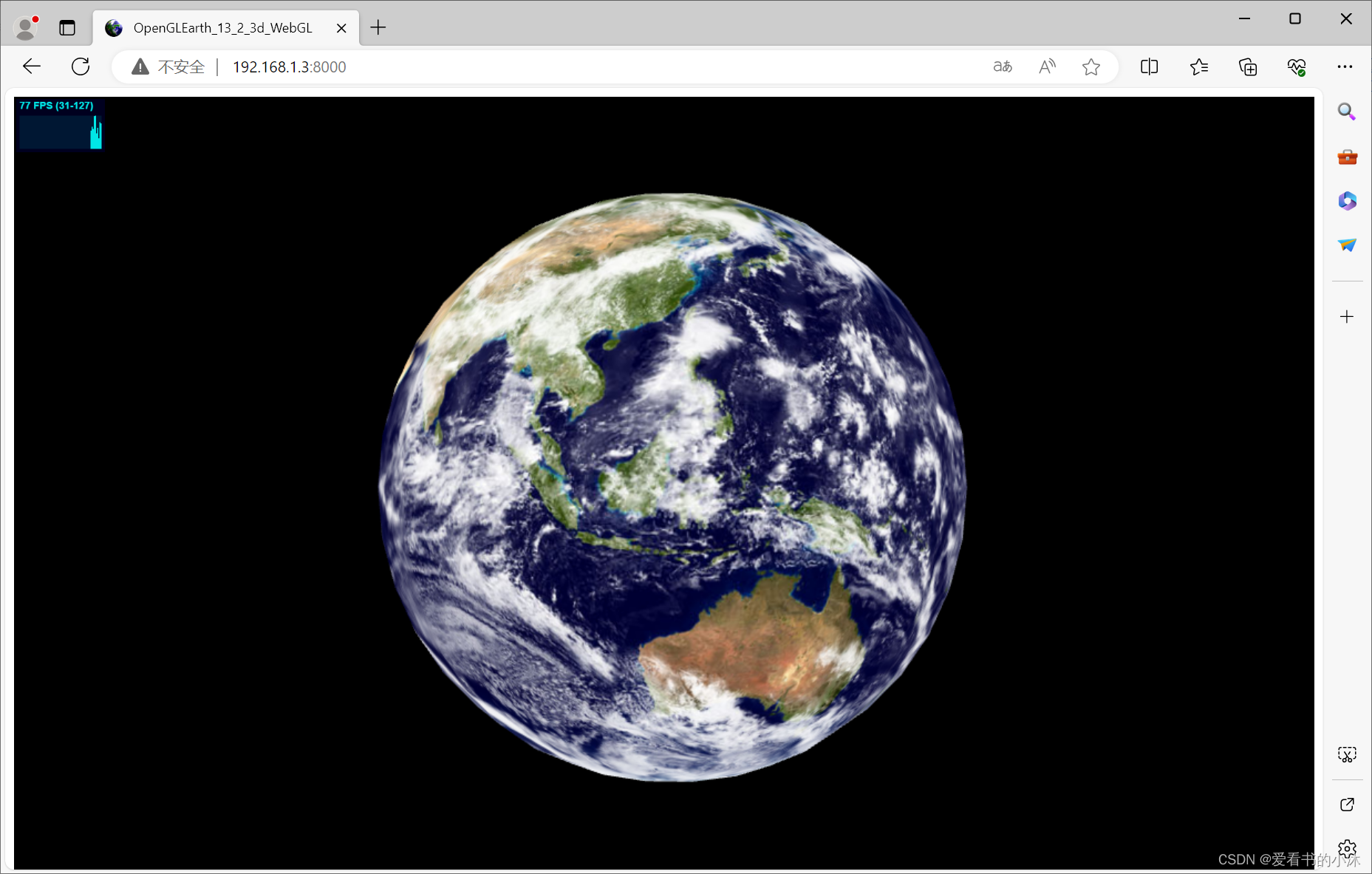
13.3 WebGL / Babylon.js
https://www.babylonjs.com/
Babylonjs是一个开源的Web3D渲染引擎,支持高性能3D、WebXR、glTF等多种格式和技术。
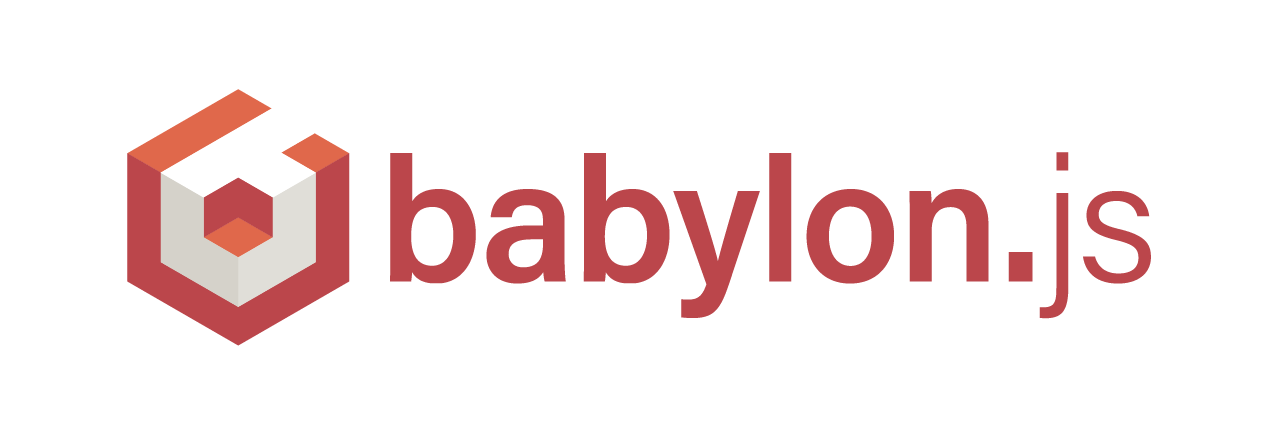
- 地球测试代码的运行效果如下:
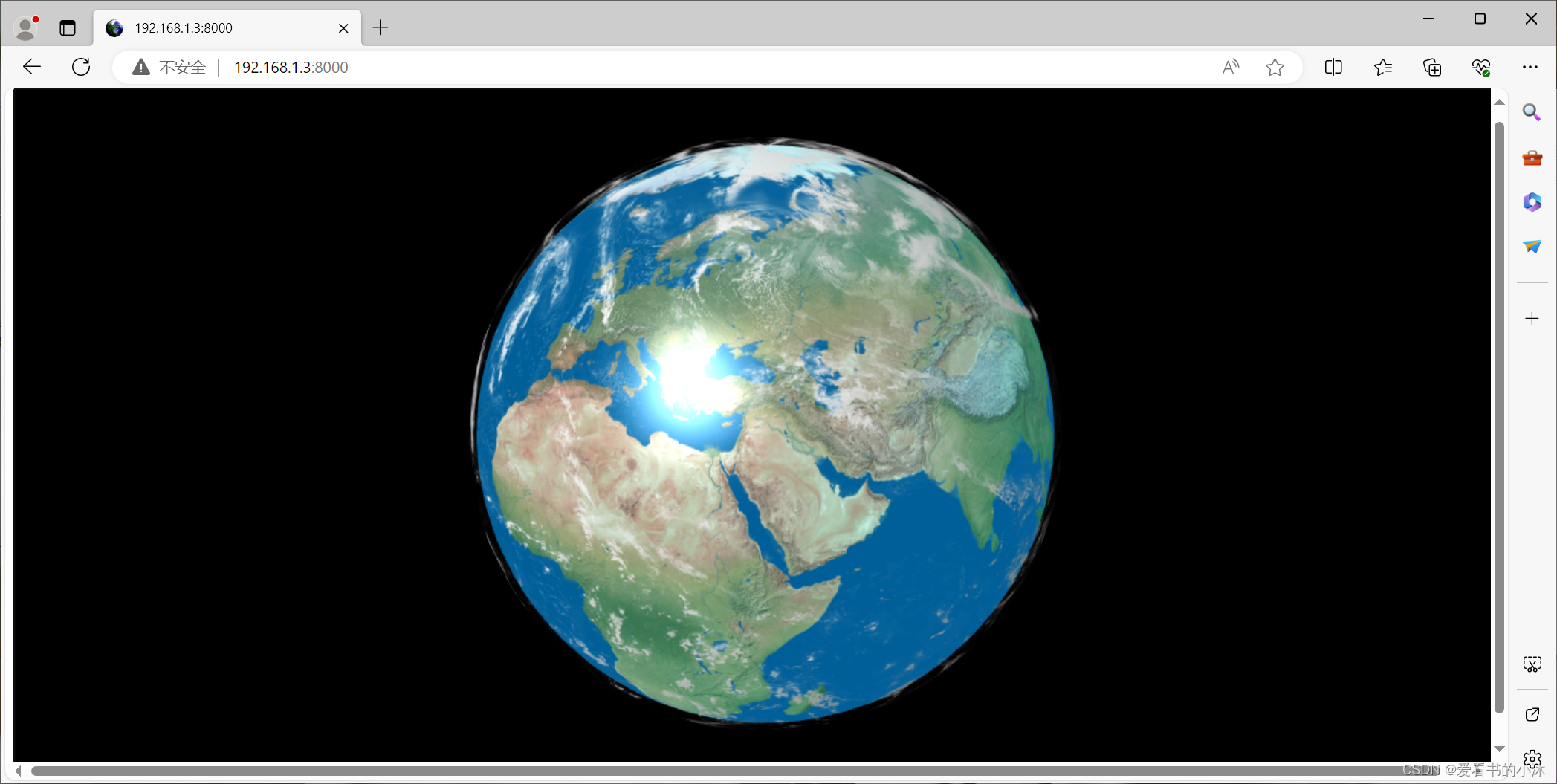
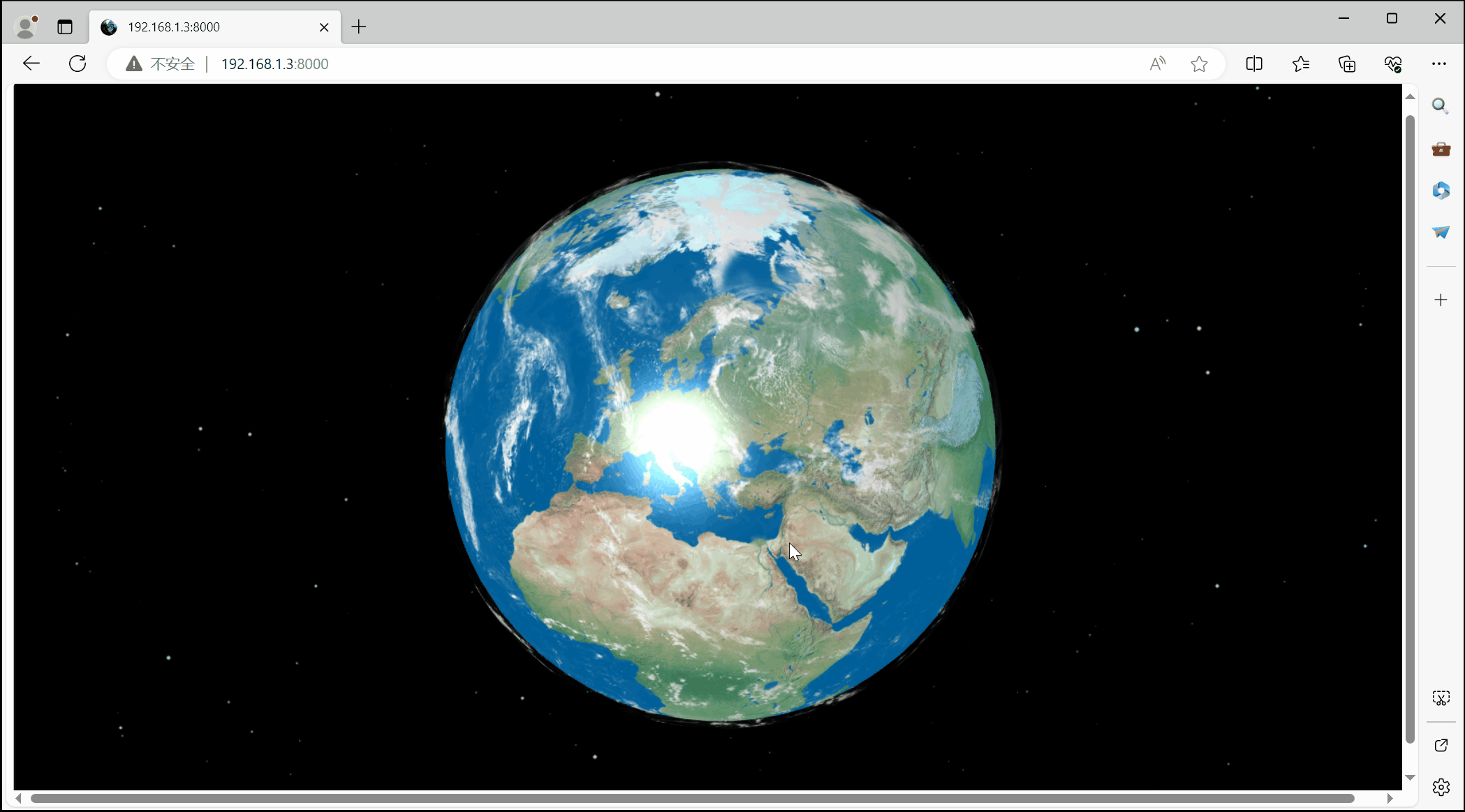
结语
如果您觉得该方法或代码有一点点用处,可以给作者点个赞,或打赏杯咖啡;╮( ̄▽ ̄)╭
如果您感觉方法或代码不咋地//(ㄒoㄒ)//,就在评论处留言,作者继续改进;o_O???
如果您需要相关功能的代码定制化开发,可以留言私信作者;(✿◡‿◡)
感谢各位童鞋们的支持!( ´ ▽´ )ノ ( ´ ▽´)っ!!!


函数?)



)
跳转语句—break语句)

:RPM软件包管理器)
)


)
queue)
)
)


